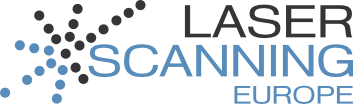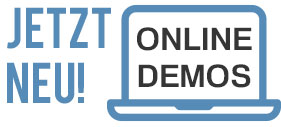In diesem Tutorial lernen Sie, wie Sie PointCab-Ergebnisse als DXF-Dateien in Autodesk-Produkten, wie AutoCAD, importieren können.
Zum Importieren von PointCab-DXF-Dateien in AutoCAD führen Sie folgende Schritte durch:
- Starten Sie AutoCAD.
- Öffnen Sie eine neue AutoCAD-Datei.
- Nutzen Sie den Befehl EINFÜGEN (Engl. INSERT).
- Selektieren Sie nun in der Dialogbox die entsprechende DXF-Datei.
Achtung: Wenn Sie die Ergebnisse von PointCab nach dem Erstellen in ein anderes Verzeichnis kopieren bzw. die Dateien an einen Kollegen oder Kunden schicken, muss die DXF-Datei neu generiert werden, sofern absolute Pfade (Standardeinstellung in PointCab) verwendet wurden. Alternativ können Sie auch mit relativen Pfadangaben in der DXF-Datei arbeiten. Hierbei sollten Sie jedoch beachten, dass relative Pfadangaben nicht von allen Programmen gelesen werden können. Zum einfachen Erstellen einer neuen DXF-Datei können Sie den freien LSE-Konverter verwenden.
LSE-Konverter
Der LSE-Konverter ist kostenlos und in allen aktuellen PointCab-Versionen enthalten. Dieser kann auch in einer abgelaufenen Demo-Version weiter genutzt werden. Sie starten den LSE-Konverter über: Datei -> Freier LSE-Konverter.
Führen Sie folgende Schritte durch:
- Lesen Sie eine oder mehrere LSE-Datei(en) ein (z. B. layout.lse, section.lse).
- Klicken Sie die Schaltfläche KONVERTIEREN.
Die DXF-Dateien werden in wenigen Sekunden generiert. Diese können Sie dann mit dem EINFÜGEN-Befehl in AutoCAD einlesen.